Mon MacBook de 128GB ne contiendra plus d’espace libre. Donc je consulte le stockage de SSD un jour et suis surpris que Apple Mail occupe un énorme espace, environ 25 GB. Comment puis-je libérer l’espace qu’occupe l’application Mail ? Et puis-je supprimer le dossier des Téléchargements Mail sur mon Mac ?
L’application Mail d’Apple est désignée pour cache tous les courriels et les pièces jointes que vous avez reçu pour la consultation sans Internet. Ces données cache, en particulier les pièces jointes, peuvent occuper beaucoup d’espace de la mémoire du disque au fil du temps. Pour libérer plus d’espace de votre iMac/MacBook Pro/MacBook Air (opens new window), essayez de commencer par l’enlèvement les pièces jointes des courriels sur Mac.
Lire aussi :
- Comment vider la Corbeille de Mac en toute sécurité ? (opens new window)
- Photoshop sur Mac : disque de travail saturé ! Comment faire ? (opens new window)
Contenu
- Partie 1. Vérifier combien d’espace est occupé par Mail sur Mac
- Partie 2. Supprimer les pièces jointes de Mail de Mac dans les dossiers
- Partie 3. Enlever les pièces jointes de Mail sur macOS Sierra/Mac OS X
- Partie 4. Enlever les pièces jointes de Mail sur macOS Sierra/Mac OS X
- Partie 5. Comment réduire l’espace que Mac utilise
Partie 1. Vérifier combien d’espace est occupé par Mail sur Mac
L’application Mail enregistre tous les messages et pièces jointes dans le dossier ~/Bibliothèque/Mail, ou /Utilisateurs/NOM/Bibliothèque/Mail. Allez au dossier de Mail et vous informez combien d’espace est utilisé par Mail sur votre Mac.
1. Ouvrez Finder.
2. Cliquez sur Allez > Allez au dossier ou utilise Shift + Command + G pour avoir la fenêtre d’Allez au Dossier.
3. Entrez ~/Bibliothèque et appuyez sur le bouton « Aller » pour ouvrir le dossier Bibliothèque.
4. Trouvez le dossier de Mail et utilisez le clic droit sur le dossier.
5. Choisissez « Lire les informations » et voir combien d’espace est occupé par Mail sur votre Mac. Dans mon cas, parce que je n’utilise pas l’application Mail pour recevoir mes courriels, l’application Mail occupe seulement 168.7Mo de l’espace de mon disque.
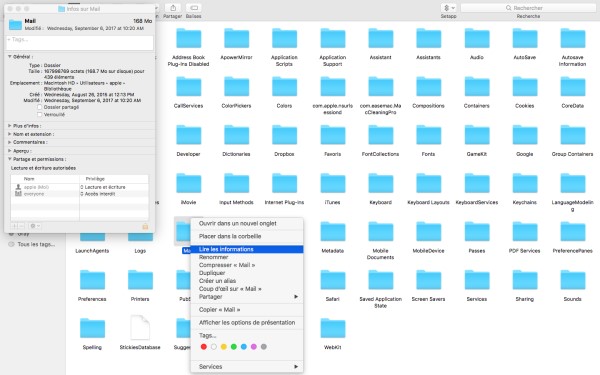
Partie 2. Supprimer les pièces jointes de Mail de Mac dans les dossiers
Comment trouver le dossier de Pièces jointes sur Mac ?
Vous pouvez accéder aux pièces jointes de ~/Bibliothèque/Mail. Ouvrez les dossiers comme V2, V4, ensuite les dossiers contenant IMAP ou POP et votre compte de courriel. Choisissez un compte de mail, et ouvrez le dossier nommé avec plusieurs caractère aléatoire. Ouvrez ses sous-dossiers jusqu’à ce que vous avez trouvez le dossier des Pièces jointes.
Supprimer les pièces jointes de Mail sur votre Mac rapidement
Si vous trouvez que c’est incommode de supprimer les pièce jointes un par un, vous avez une solution plus simple, c’est d’utiliser Macube Cleaner (opens new window), un nettoyeur de mac qui vous permet de vous débarrasser de toutes pièces jointes de vos courriels.
Veuillez noter que supprimer les pièces jointes avec Macube Cleaner n’enlève pas les fichiers sur le serveur de mail et vous pouvez télécharger de nouveau les fichiers à tout moment.
Étape 1. Lancez Macube Cleaner, vous verrez une interface comme celle ci-dessous. Cliquez sur « Smart Scan ».
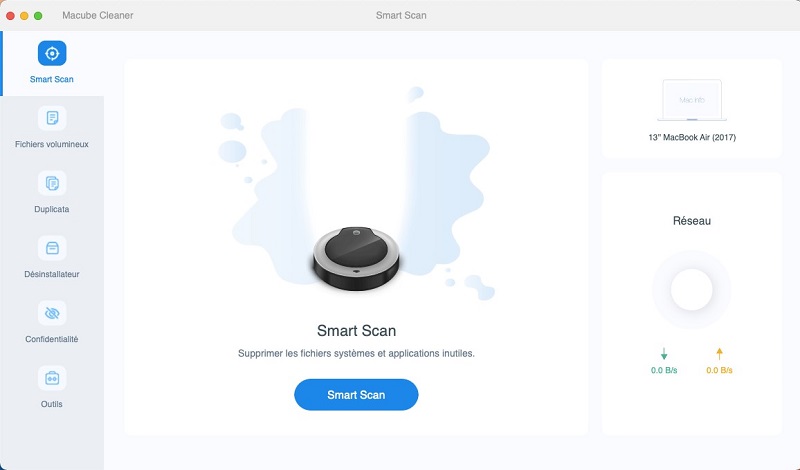
Étape 2. Ensuite, après l’analyse assez rapide, sélectionnez « Pièce jointe », choisissez les pièces jointes des anciens courriels dont vous n’avez plus besoin et cliquez sur « Nettoyer ».
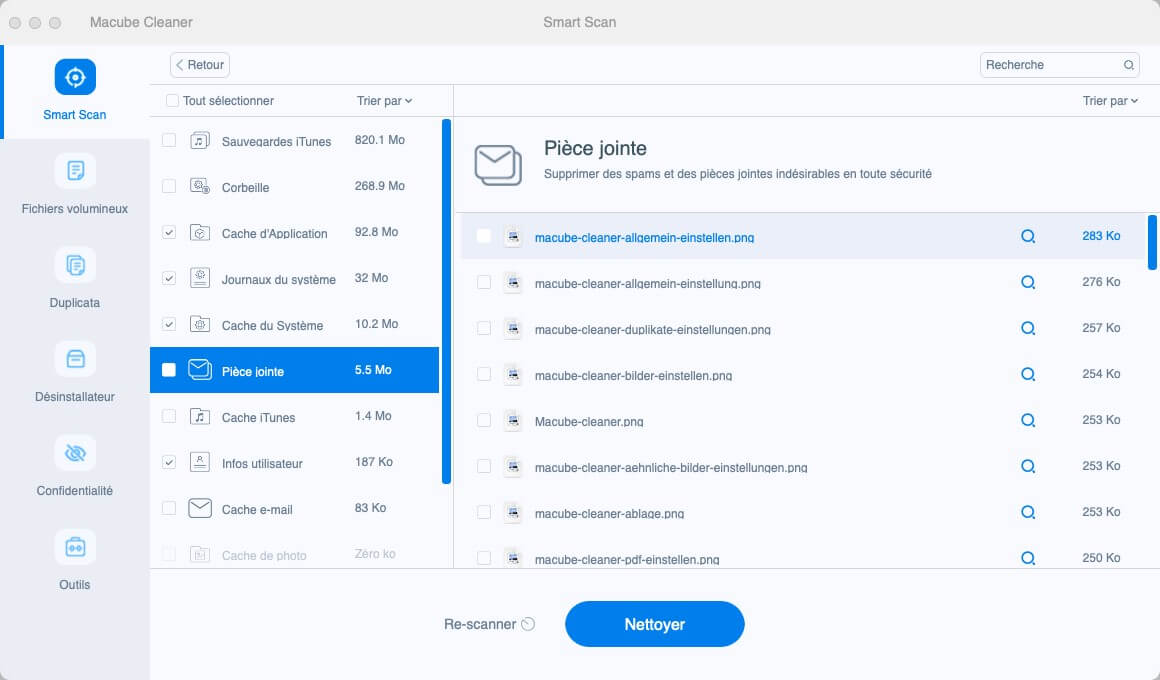
Étape 3. Vous pouvez aussi utiliser le logiciel pour supprimer les caches du systèmes, les anciens fichiers, etc.
Partie 3. Comment supprimer manuellement les pièces jointes sur votre Mac
Si vous ne voulez pas télécharger le logiciel, vous pouvez aussi réduire manuellement le stockage de mail sur votre Mac (tout le processus n’est pas aussi simple qu’avec un logiciel professionnel). Voyez maintenant comment faire :
Étape 1. Lancez « Finder » sur votre Mac. Cliquez dans le menu sur « Aller » puis, sur « Aller au dossier ».
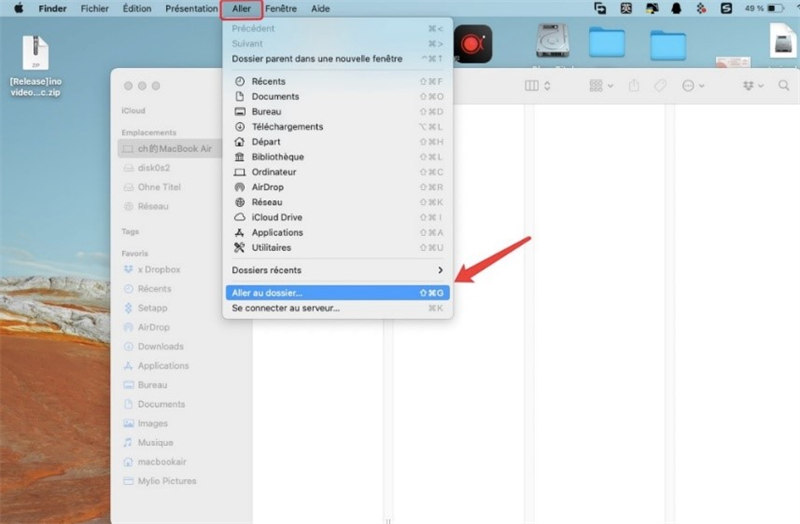
Étape 2. Dans la boîte de dialogue, tapez le terminal suivant : ~/Bibliothèque/Containers/com.apple.mail/Data/Library/Mail Downloads/.
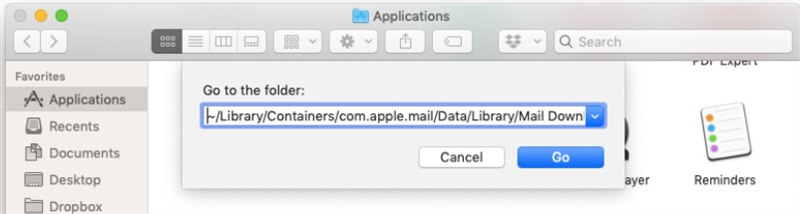
Étape 3. Cliquez sur « Aller ». Une fenêtre s’affichera, et vous pourrez voir le contenu du dossier Téléchargements de l'application Mail. Veuillez sélectionner les dossiers que vous voulez supprimer et puis les mettre dans la Corbeille.
Remarque : Le dossier mentionné ci-dessus n'est pas le seul emplacement où Mail stocke les pièces jointes. Il y en aussi dans ~/Bibliothèque/Mail/V6. Donc pour bien réduire le stockage mail sur Mac, vous avez besoin d’aller encore une fois dans l’autre dossier et sélectionner les fichiers indésirables. Nous vous proposons d’utiliser Macube Cleaner pour économiser à la fois votre énergie et votre temps.
Partie 4. Enlever les pièces jointes de Mail sur macOS Sierra/Mac OS X
L’option de Mail « Supprimer les pièces jointes » vous permet de supprimer les pièces jointes de vos courriels. Cependant, veuillez noter qu’en l’utilisant, les pièces jointes vont être supprimées non seulement sur votre Mac mais aussi sur le serveur des services de mail. Voici comment enlever les pièces jointes sur Mac OS X/macOS Sierra :
Étape 1. Ouvrez l’application Mail sur votre Mac.
Étape 2. Choisissez le courriel dont vous voulez supprimer les pièces jointes.
Étape 3. Cliquez sur Message > Supprimer les pièces jointes.
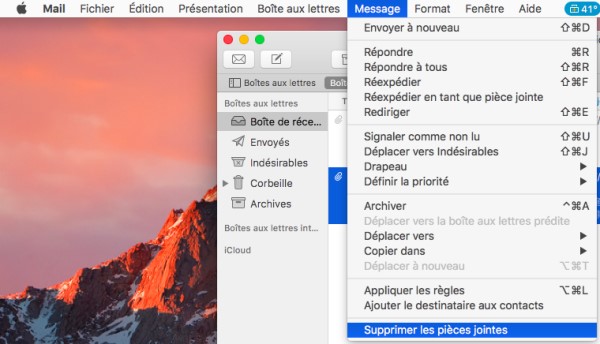
Astuce : Si vous pensez que c’est incommode de trouver les courriels avec des pièces jointes, vous pouvez utiliser le filtre de Mail pour présenter seulement les courriels avec des pièces jointes. Ou utilisez Smart Mailbox pour créer un dossier avec des courriels contenant des pièces jointes.
Comment faire si l’option d’enlever les pièces jointes n'est pas disponible ?
Beaucoup d’utilisateurs ont rapporté que l’option d’enlever les pièces jointes n’est plus disponible après la mise à jour de Mac OS X à macOS Sierra. Si l’option d’enlever les pièces jointes se montre gris sur votre Mac, veuillez essayer ces deux astuces.
1. Allez à Mail > Préférences > Comptes et assurez-vous que Télécharger les pièces jointes est mis à Tous, non Aucune.
2. Allez au dossier ~/Bibliothèque et choisissez le dossier Mail. Faîtes un clic droit sur le dossier pour choisir « Lire les informations ». Assurez-vous que vous pouvez trouver « Nom (Moi) » sous « Partage et permissions » et voir Lecture et Écriture à côté de « Nom (Moi) ». Sinon, cliquez sur l’icône de verrouillage et cliquez sur « + » pour ajouter votre compte et choisir « Lecture et Écriture » .
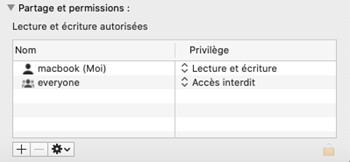
Partie 5. Comment réduire l’espace que Mac utilise
Avant d’OS X Mavericks, vous avez le choix de ne pas garder les copies des messages pour la consultation hors ligne. Mais cette option a été supprimé dans macOS Sierra, EL Capitan, Yosemite. Vous pouvez essayer ces astuces pour réduire l’espace que Mail utilise et avoir plus d’espace de la mémoire du disque.
1. Ouvrez l’application Mail, cliquez sur Mail > Préférences > Comptes et définissez « Télécharger » les pièces jointes comme « Aucune » pour vos comptes.
2. Changez les réglages du serveur pour contrôler la taille des messages que Mail télécharge. Par exemple, pour les comptes de Gmail, ouvrez Gmail dans un site web, choisissez Réglages > Transférer et POP/IMAP > Limites de taille du dossier et enregistrer un nombre pour « Limitez IMAP dossiers pour contenir les messages moins que ce nombre ». Cela arrête Mail de télécharger tous les courriels de Gmail.
3. Désactivez le Mail sur Mac et passez au serveur de courriel tiers. Les autres serveurs de courriel offriraient une option de garder moins de courriels et de pièces jointes hors lign
 Astuce :
Astuce :Pour réduire l’espace de votre Mac, vous pouvez aussi chercher l’aide d’un logiciel puissant – Macube Cleaner. Ses fonctionnalités complètes comme supprimer les anciens téléchargements de vos mails, nettoyer facilement les fichiers inutiles, désinstaller complètement des applications de Mac peuvent garder toujours votre Mac neuf.
Conclusion
Nous espérons que cet article vous aide à réduire facilement le stockage mail sur votre Mac. Parmi tous les moyens mentionnés, l’outil polyvalent – Macube Cleaner est évidemment la solution la plus efficace. Avec la technologie avancée et l’interface utilisateur clair, la suppression des pièces jointes dans l’application Mail sur Mac sera facile comme bonjour !

